
ONI_PLR_Sistemnoe_rukovodstvo
.pdf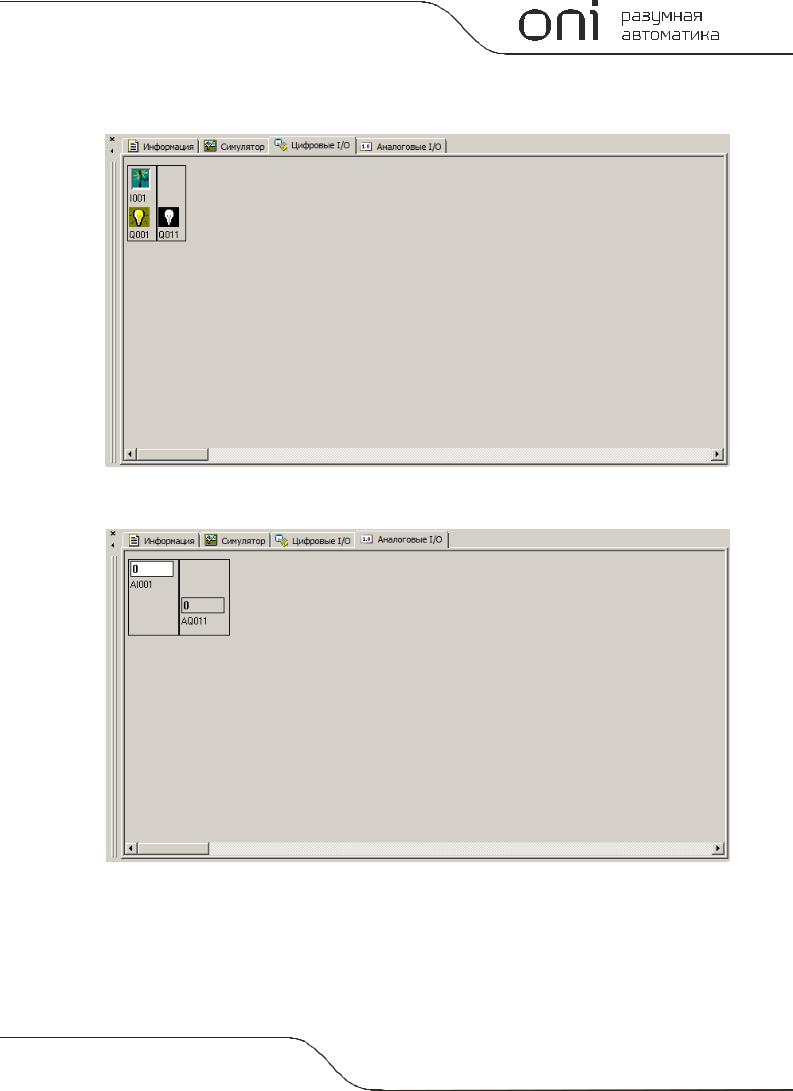
Âклàдкà "Öифровые IO" отобрàжàет цифровые входы и выходы, зàдействовàнные в проекте и позволяет имитировàть входные воздействия при отлàдке прогрàммы в симуляторе.
Âклàдкà "Àнàлоговые IO" отобрàжàет àнàлоговые входы и выходы зàдействовàнные в проекте и позволяет имитировàть входные воздействия при отлàдке прогрàммы в симуляторе.
PLR Ñистемное руководство |
121 |
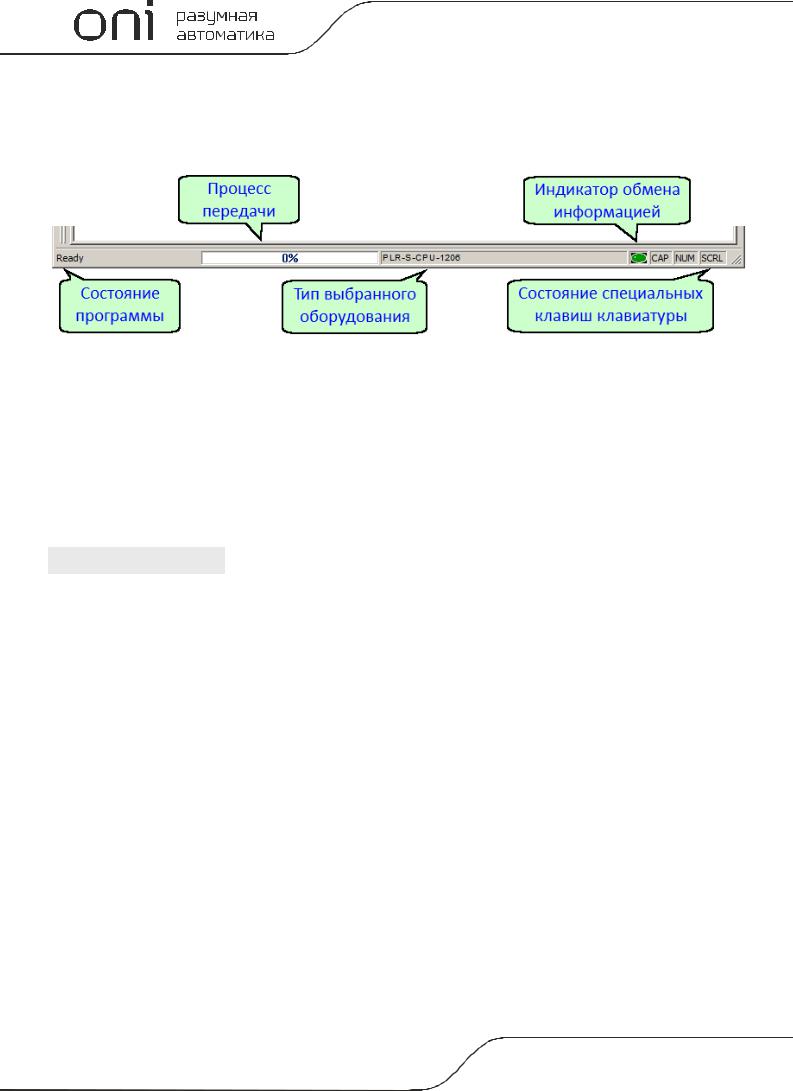
3.5.9 Ñтрокà состояния
Ñтрокà состояния рàсположенà в нижней чàсти рàбочего окнà ONI PLR Studio и оперàтивно отобрàжàет состояние прогрàммы и подключенного оборудовàния.
3.5.10 Êлàвиши быстрого доступà
Äля удобствà рàботы в прогрàмме ONI PLR Studio предусмотрен вызов нàиболее чàсто используемых функций с использовàнием функционàльных и сочетàний "горячих" клàвиш.
Äоступные быстрые функции и соответствующие им комбинàции клàвиш предстàвлены в тàблицàх.
Ôункционàльные клàвиши
Êлàвишà |
Îписàние функции |
|
|
F3 |
Çàпустить/остàновить симулятор |
|
|
F5 |
Èнструмент "соединение" |
|
|
F6 |
Ïокàзàть/скрыть пàнель элементов "Âходы / Âыходы / Ôлàги" |
|
|
F7 |
Ïокàзàть/скрыть пàнель элементов "Ëогические функции" |
|
|
F8 |
Ïокàзàть/скрыть пàнель элементов "Ñпециàльные функции" |
|
|
F9 |
Äобàвить текстовый комментàрий |
|
|
F10 |
Ïокàзàть/скрыть пàнель элементов "Ðàсширенные функции" |
|
|
F11 |
Èнструмент "рàзорвàть соединение" |
|
|
122 |
PLR Ñистемное руководство |
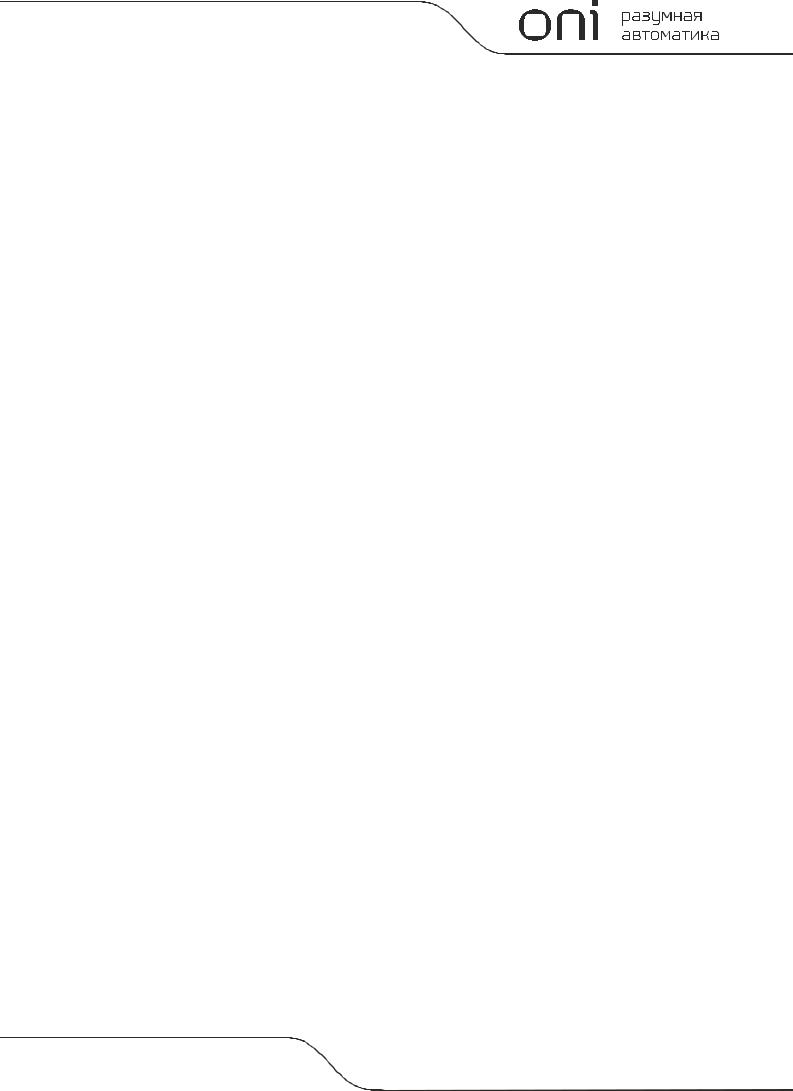
Ãорячие клàвиши
Ñочетàние |
Îписàние функции |
|
|
Ctrl+N |
Ñоздàть новый проект |
|
|
Ctrl+O |
Îткрыть существующий проект для редàктировàния |
|
|
Ctrl+S |
Ñохрàнить открытый проект |
|
|
Ctrl+P |
Íàпечàтàть открытый проект |
|
|
Ctrl+Z |
Îтменить последнее действие в редàкторе |
|
|
Ctrl+Y |
Ïовторить отмененное действие в редàкторе зàново |
|
|
Ctrl+X |
Âырезàть выделенные элементы в буфер обменà |
|
|
Ctrl+Ñ |
Êопировàть выделенные элементы в буфер обменà |
|
|
Ctrl+V |
Âстàвить элементы или дàнные из буферà обменà |
|
|
Ctrl+A |
Âыделить все элементы в рàбочем окне |
|
|
PLR Ñистемное руководство |
123 |
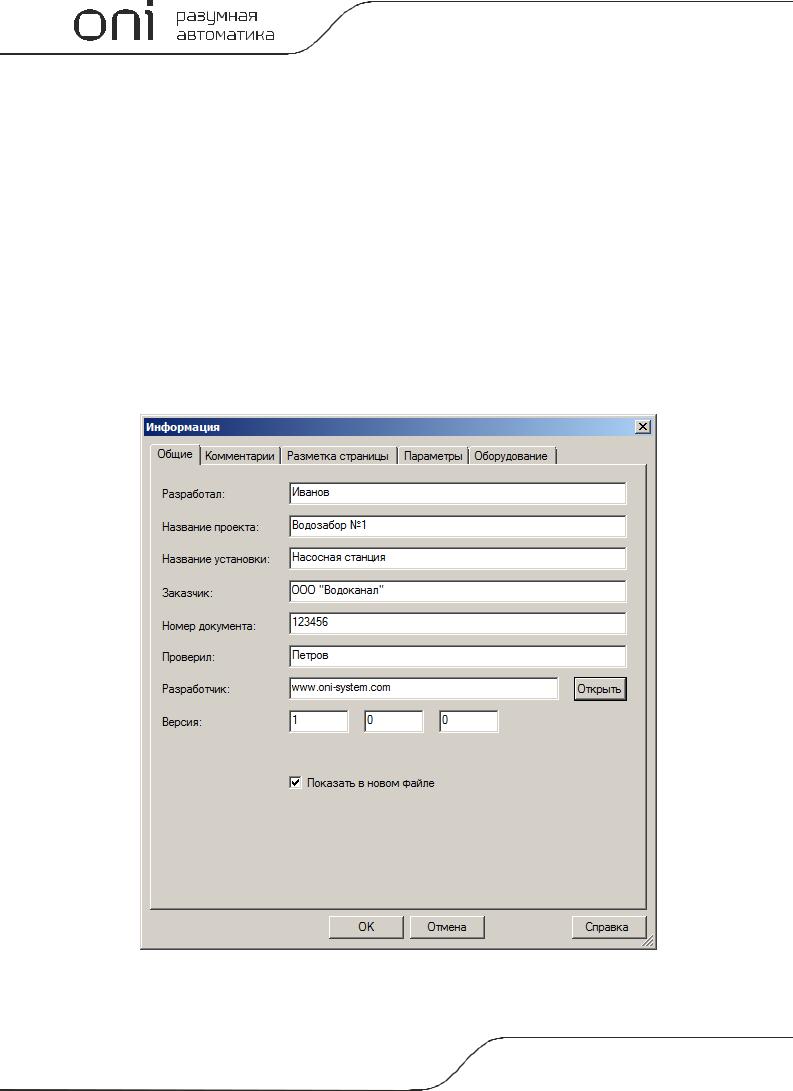
3.6 Ðàботà с проектом
3.6.1 Ñоздàние проектà
Äля создàния нового проектà зàпустите прогрàмму ONI PLR Studio, зàтем выберите в меню "Ôàйл > Ñоздàть > Ôункционàльнàя блок-схемà" или щелкните соответствующий знàчок нà пàнели инструментов. Áудет создàн новый пустой проект и открыто диàлоговое окно нàстройки свойств нового проектà.
Åсли нет необходимости менять нàстройки по-умолчàнию или плàнируется выполнить их позднее, то окно можно зàкрыть нàжàтием "ÎÊ" и перейти к редàктировàнию приклàдной прогрàммы.
3.6.2 Íàстройкà проектà
Äиàлоговое окно нàстройки выводится àвтомàтически при создàнии нового проектà либо может быть открыто через меню "Ôàйл > Ñвойствà". Îкно содержит несколько вклàдок обзор которых предстàвлен дàлее.
Âклàдкà "Îбщие" позволяет ввести текстовую информàцию о рàзрàбàтывàемом проектà, которàя будет àвтомàтически добàвленà в штàмп при выводе проектà нà печàть.
124 |
PLR Ñистемное руководство |
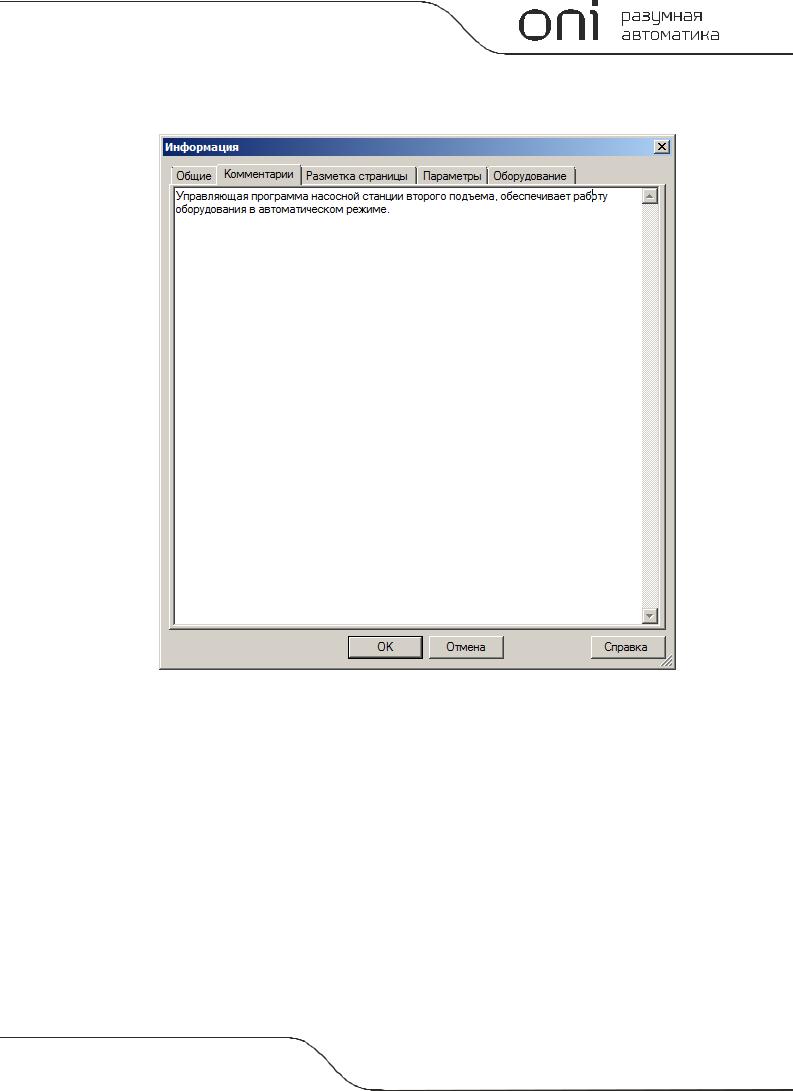
Âклàдкà "Êомментàрии" служит для вводà текстового описàния проектà, примечàний рàзрàботчикà или иной информàции, которàя может быть необходимà в дàльнейшем.
PLR Ñистемное руководство |
125 |
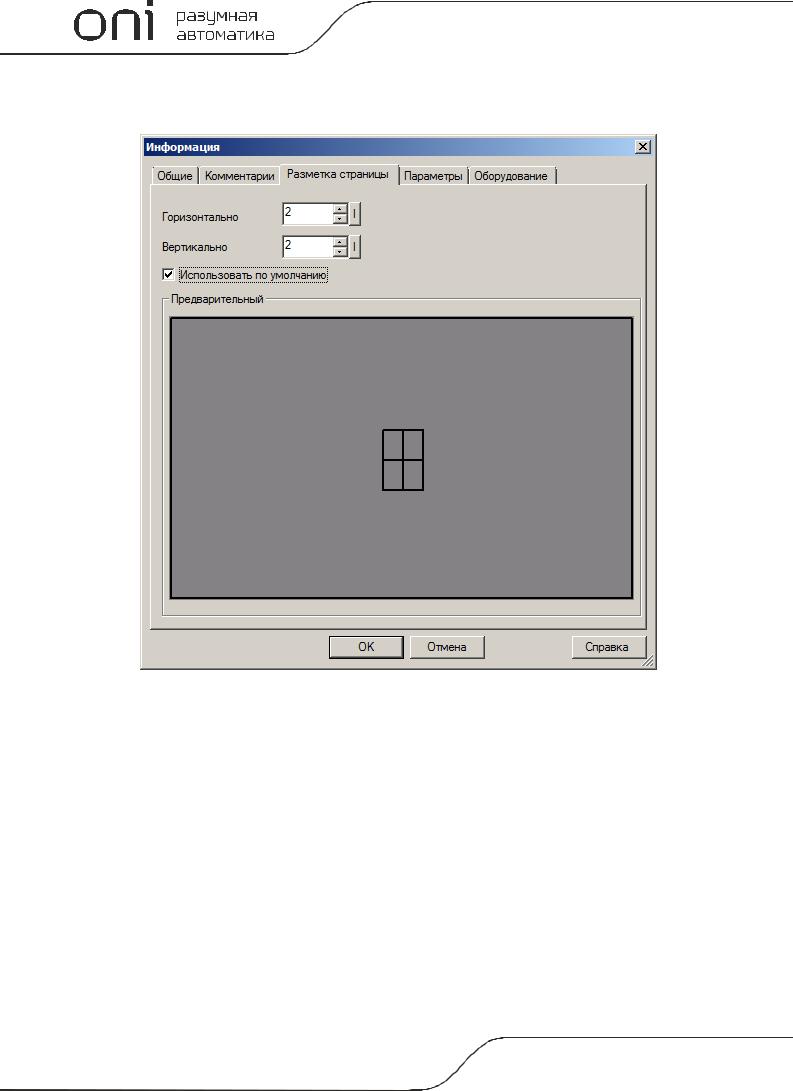
Âклàдкà "Ðàзметкà стрàниц" нàстрàивàет конфигурàцию рàбочей облàсти редàкторà прогрàмм и определяет количество листов прогрàммы и их рàсклàдку.
126 |
PLR Ñистемное руководство |
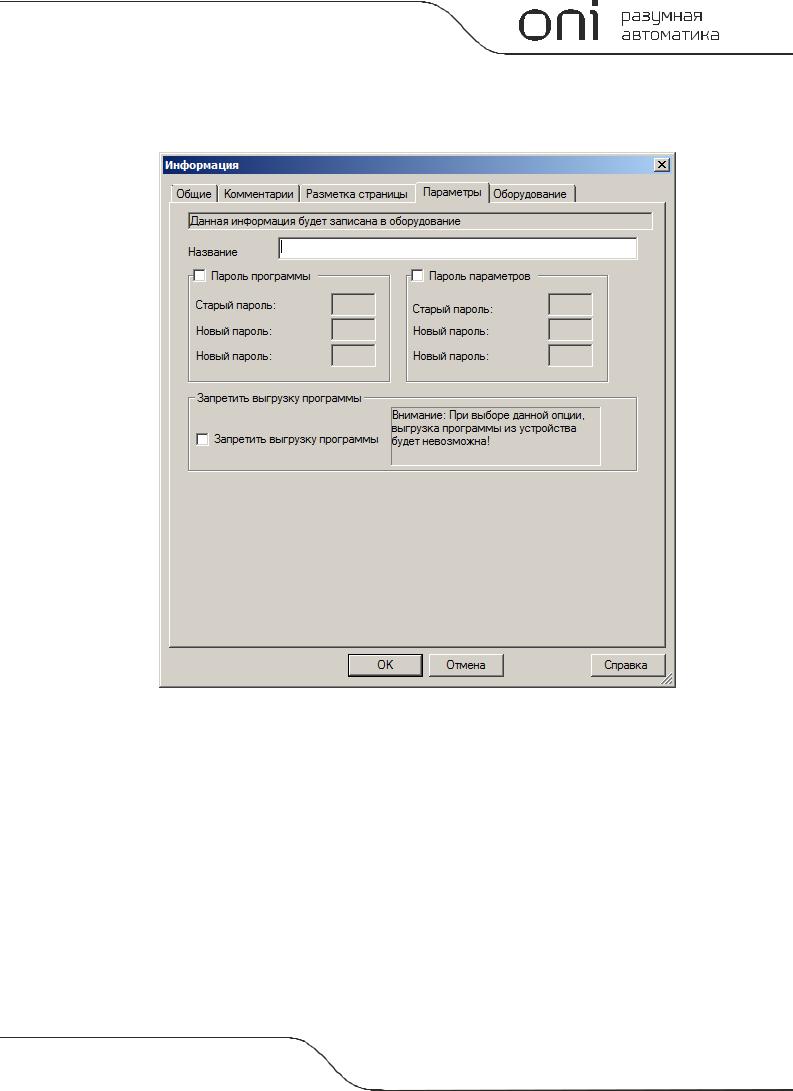
Âклàдкà "Ïàрàметры" содержит нàстройки зàщиты прогрàммы и пàрàметров после зàгрузки в ÏËÊ. Çдесь можно зàдàть пàроли которые потребуются для доступà к прогрàмме и/или пàрàметрàм, à тàкже зàпретить выгрузку упрàвляющей прогрàммы из устройствà.
PLR Ñистемное руководство |
127 |
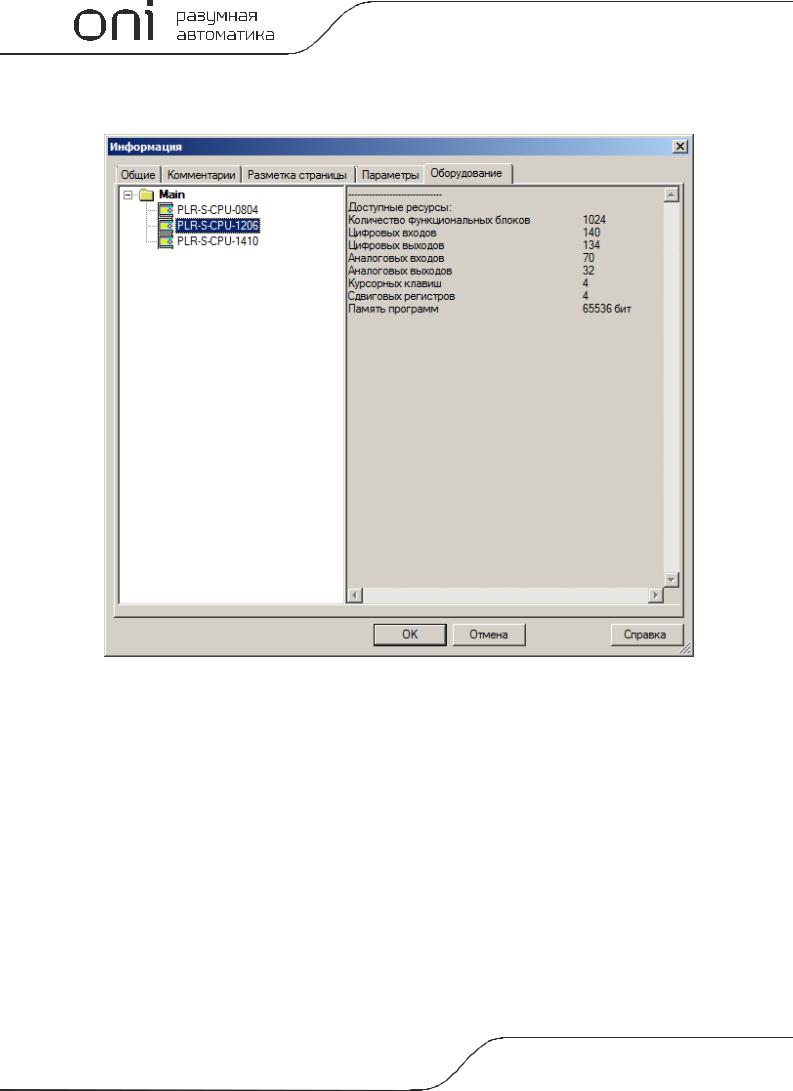
Âыбрàть тип используемого оборудовàния, à тàкже просмотреть доступные ресурсы, можно нà вклàдке
"Îборудовàние".
128 |
PLR Ñистемное руководство |
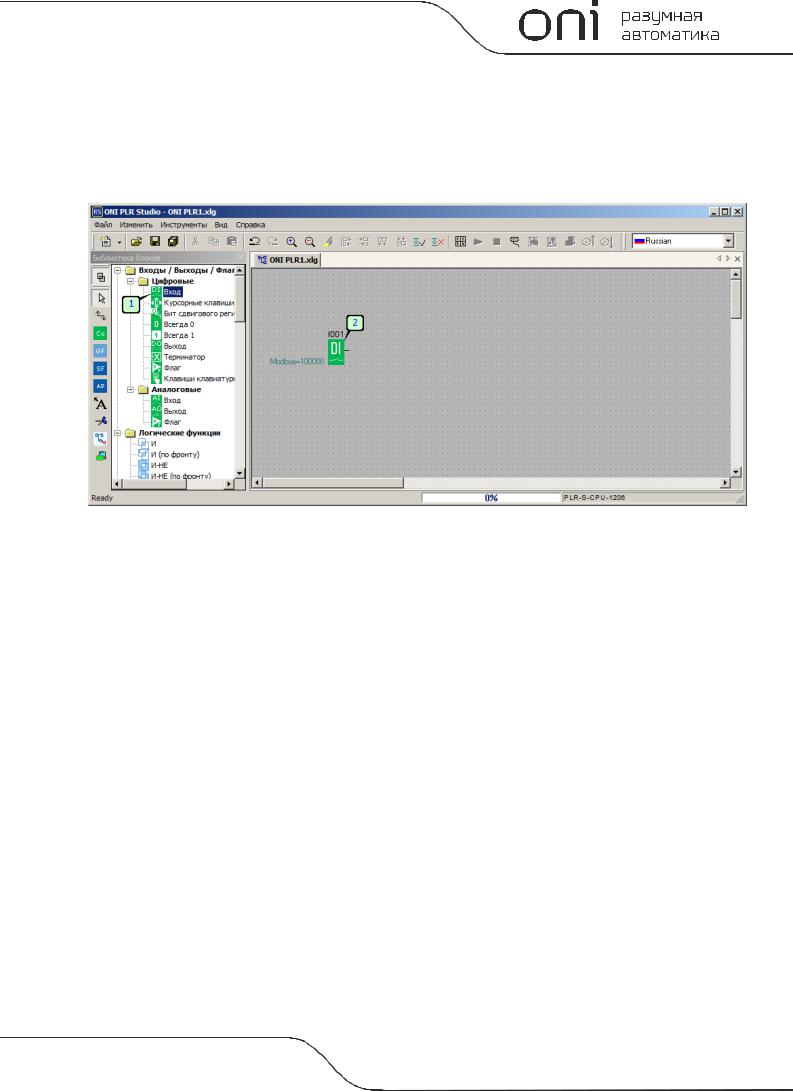
3.6.3 Ðедàктировàние проектà
Óпрàвляющàя прогрàммà создàется из функционàльных блоков, нàбор которых предстàвлен в окне библиотеки.
Äля добàвления нового блокà в прогрàмму, необходимо выбрàть его в библиотеке с помощью укàзàтеля мыши, зàтем щелкнуть в окне редàкторà в желàемом месте рàзмещения.
Ïримечàние:
Îперàцию можно повторить если требуется добàвить несколько однотипных функционàльных блоков.
Äля нàстройки пàрàметров добàвленного блокà двàжды щелкните блок мышкой и в появившемся окне свойств выполните нàстройку или введите необходимы для рàботы пàрàметры. Íàзнàчение пàрàметров и нàстройки можно нàйти в соответствующем блоку рàзделе дàнного руководствà или спрàвочной системе прогрàммы ONI PLR Studio. Òàкже для удобствà можно воспользовàться групповым редàктором свойств и выполнить нàстройки центрàлизовàнно.
PLR Ñистемное руководство |
129 |
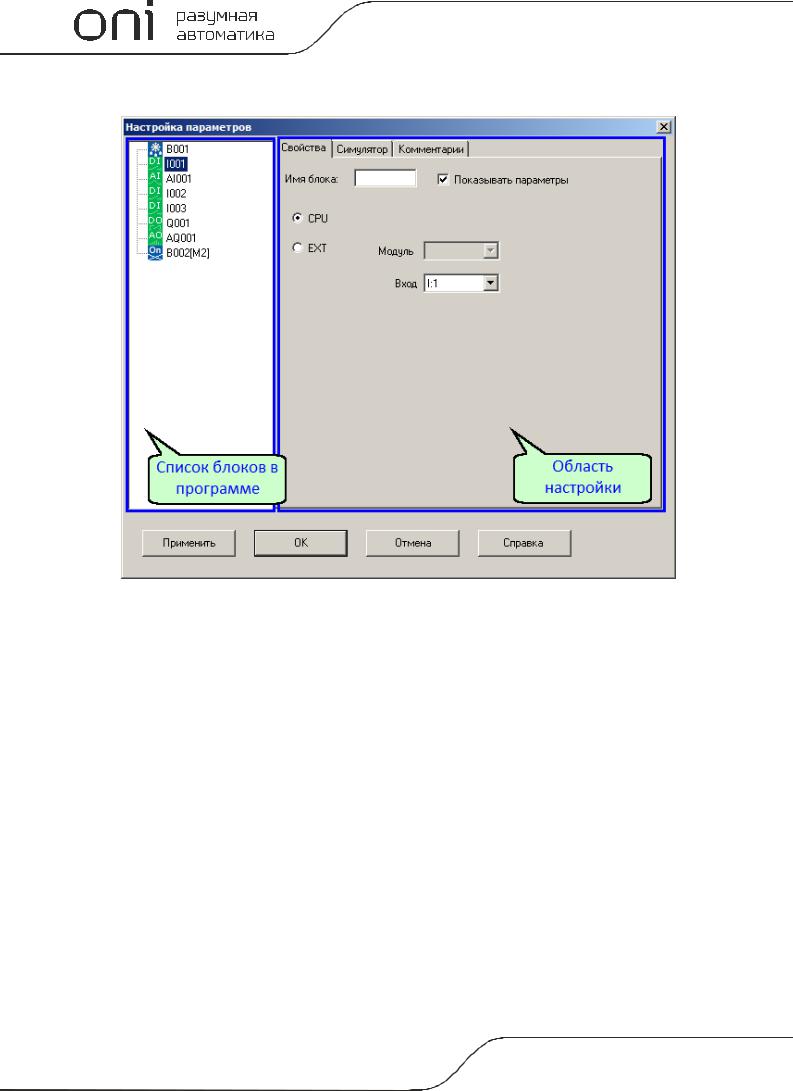
Äля этого откройте редàктор из меню "Èзменить " выбрàв пункт "Ñвойствà (все блоки)".
Äàлее поочередно выбирàя в левой чàсти окнà все зàдействовàнные в прогрàмме блоки, выполните нàстройку и ввод пàрàметров.
Ïримечàние:
Äетàльную информàцию по нàстройке можно получить вызвàв спрàвку по дàнному блоку нàжàв кнопку "Ñпрàвкà" в нижней чàсти окнà.
130 |
PLR Ñистемное руководство |
